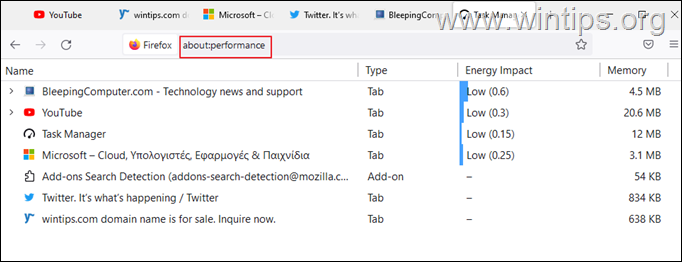Ako Firefox uzrokuje veliku upotrebu CPU-a na vašem računalu, nastavite čitati u nastavku kako biste riješili problem. Firefox se dugo smatra vrlo dobrim i sigurnim web preglednikom. Također ima gomilu korisnih značajki, koje obično odgovaraju korisnicima koji žele uživati u glatkom iskustvu pregledavanja.
Međutim, korisnici su primijetili da Firefox koristi više procesorske snage nego što bi inače trebao. Ovaj problem je obično uzrokovan problemima u korisničkom profilu, nepotrebnim dodacima i problemima u samom pregledniku. U nastavku navodimo neka učinkovita rješenja koja rješavaju problem.
Kako smanjiti visoku upotrebu procesora ili memorije Firefoxa u sustavu Windows 11/10.
1. Ponovno pokrenite i ažurirajte Firefox.
2. Pokrenite Firefox u načinu rada za rješavanje problema.
3. Uklonite nepotrebna proširenja iz Firefoxa.
4. Smanjite ograničenje procesa sadržaja
5. Onemogući hardversko ubrzanje.
6. Izbrišite datoteke postavki Firefoxa.
7. Osvježite Firefox.
8. Stvorite novi korisnički profil.
9. Uklonite i ponovno instalirajte Firefox.
10. Ostala rješenja.
Metoda 1. Ponovno pokrenite i ažurirajte Firefox.
Ako primijetite da vaša trenutna Firefox sesija uzrokuje visoku upotrebu CPU-a, prvo što biste trebali učiniti je ponovno pokrenuti Firefox. Obično, kada Firefox ostane otvoren dulje vrijeme, troši više resursa sustava, što dovodi do ovog problema.
Nakon ponovnog pokretanja provjerite jeste li otvorili samo ograničeni broj kartica jer kada otvorite velik broj kartice, to može uzrokovati da Firefox koristi više resursa sustava, uzrokujući problem visoke procesorske snage i memorije korištenje.
Na kraju, nastavite i Ažurirajte Firefox na svoju verziju na sljedeći način:
1. Iz Firefoxa izbornik ići Pomozite > O Firefoxu.
ići Pomozite > O Firefoxu.
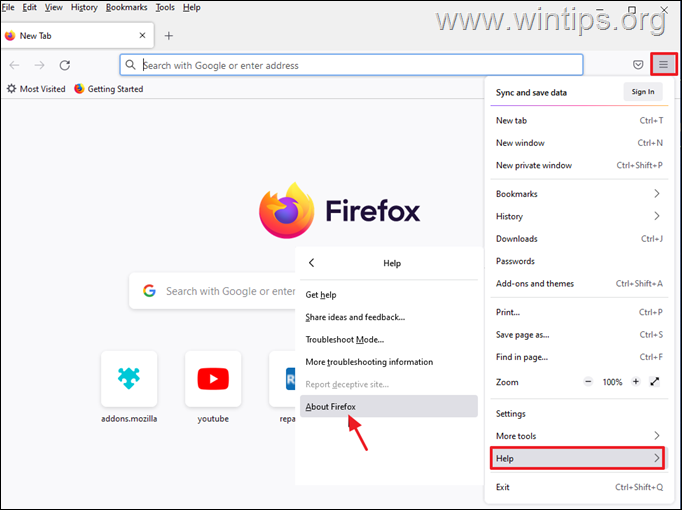
2. Nakon što provjerite imate li najnoviju verziju Firefoxa, provjerite je li problem visoke upotrebe CPU-a riješen i ako nije, nastavite sa sljedećom metodom u nastavku.
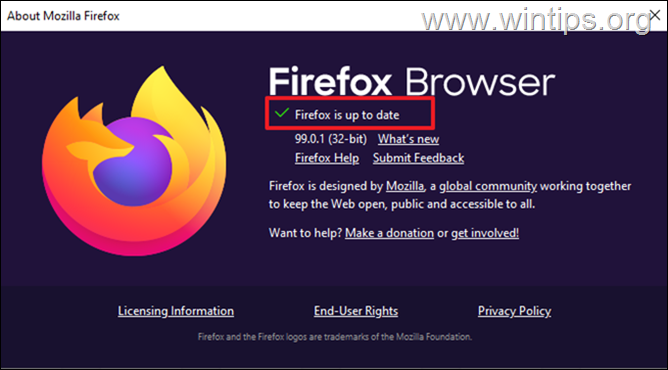
Metoda 2. Pokrenite Firefox u načinu rada za rješavanje problema.
Firefoxova značajka rješavanja problema omogućuje vam da otvorite Firefox sa svim onemogućenim proširenjima i prilagodbama, tako da možete utvrditi uzrokuju li oni problem. Za otvaranje Firefoxa u načinu rada za rješavanje problema:
1. Držite pritisnuto POMJENA ključ i zatim dvostruki klik u aplikaciji Firefox.
2. Klik Otvorena za pokretanje Firefoxa u načinu rada za rješavanje problema.
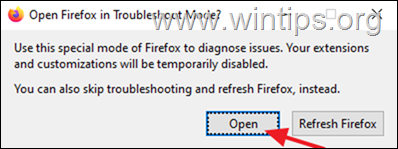
3. U načinu rada za rješavanje problema provjerite nastavlja li se problem visoke upotrebe procesora/memorije i prema rezultatu:
Ako se problem ne dogodi u načinu rada za rješavanje problema, onda dodatak ili proširenje uzrokuje problem. U takvom slučaju nastavite s Metoda-3 ispod.
Ako se problem dogodi u načinu rada za rješavanje problema, prijeđite na Metoda-4.
Metoda 3. Deinstalirajte ili onemogućite nepotrebne dodatke iz Firefoxa.
Budući da instalirani dodaci i proširenja Firefoxa mogu uzrokovati veliku upotrebu CPU-a ili memorije, samo naprijed i onemogućite ih ili uklonite i pogledajte hoće li problem i dalje postojati.
1. Iz Firefoxa izbornik klik Dodaci i teme.
klik Dodaci i teme.
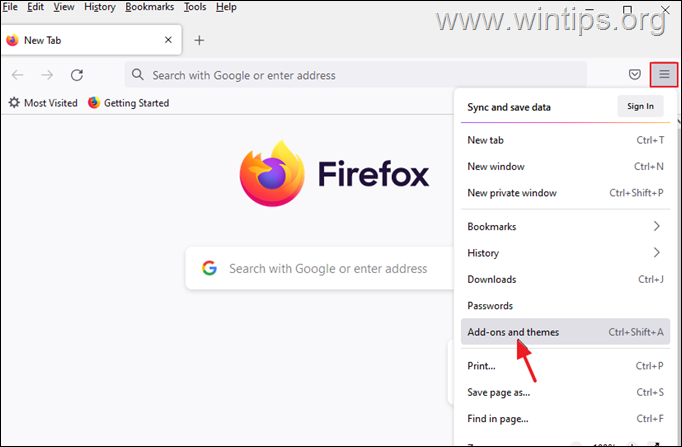
2. Odaberi Ekstenzije na lijevoj strani, a zatim uklonite sve sumnjive ekstenzije koje mogu uzrokovati Firefoxov problem visoke upotrebe CPU-a klikom na tri točkice pored njih i birajući Ukloniti.
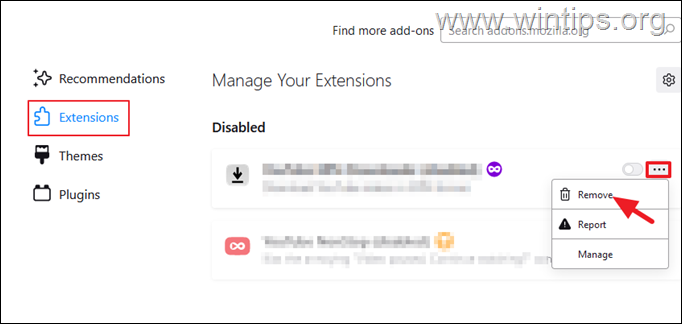
3. Dalje, idite na Dodaci i onemogućiti bilo koji dodatak koji vam nije potreban. *
* Bilješka: Predlažem da ne onemogućite dodatke "OpenH264 Video Codec" i "Widevine Content Deskriptor jer ih Mozilla automatski instalira u preglednik Firefox.
- OpenH264 dodatak omogućuje video pozive.
- Web stranice koriste Widevine Content Description Module kako bi omogućile reprodukciju sadržaja.
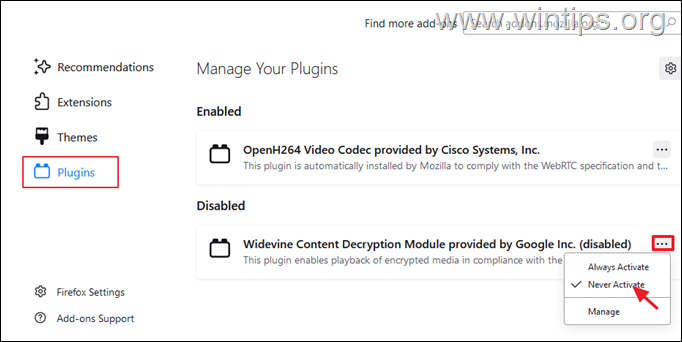
4. Kada završite, zatvorite i ponovno otvorite Firefox kako biste vidjeli je li problem riješen.
Metoda 4. Smanjite ograničenje procesa sadržaja u Firefoxu.
1. Iz Firefoxa izbornik izabrati postavke.
izabrati postavke.
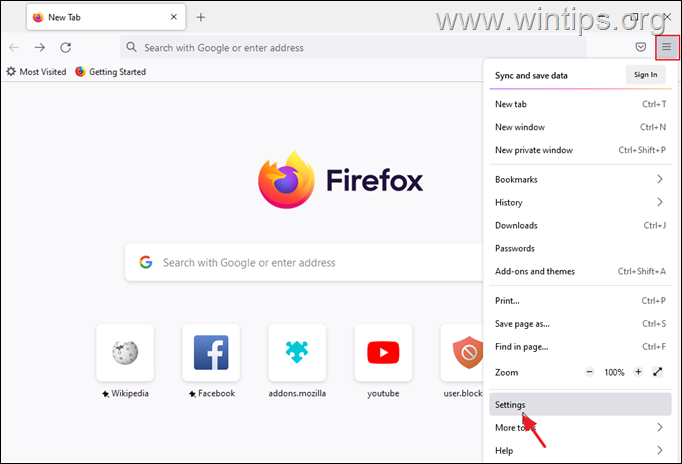
2. Na General oopcije pomaknite se prema dolje na Izvođenje postavke i odznačiti the Koristite preporučene postavke performansi.
3. Zatim smanjite Ograničenje procesa sadržaja (npr. na "5" ili na "2") *
* Bilješka: Ako ovdje nedostaje opcija "Ograničenje procesa sadržaja", upišite o: konfiguracija u adresnoj traci, a zatim smanjite vrijednost dom.ipc.processCount.
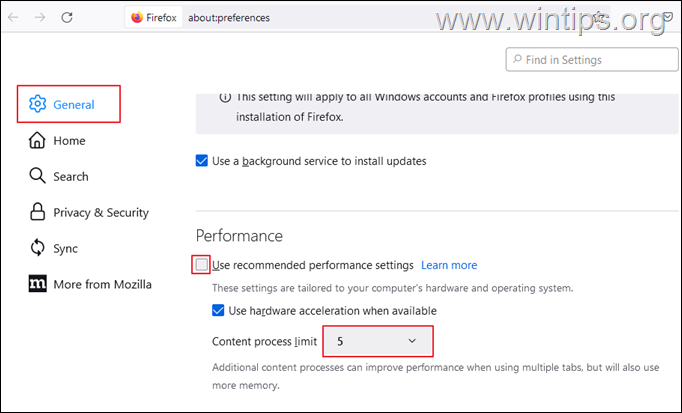
4. Sada ponovno pokrenuti Firefox i provjerite nastavlja li se problem visoke upotrebe CPU-a.
Metoda 5. Onemogućite hardversko ubrzanje u Firefoxu.
1. Iz Firefoxa izbornik izabrati postavke.
izabrati postavke.
2. Na General oopcije pomaknite se prema dolje na Izvođenje postavke i odznačiti the Koristite preporučene postavke performansi.
3. Zatim odznačiti the Koristite hardversko ubrzanje kada je dostupno potvrdni okvir. *
* Bilješka: Ako je hardversko ubrzanje već onemogućeno, omogućite ga.
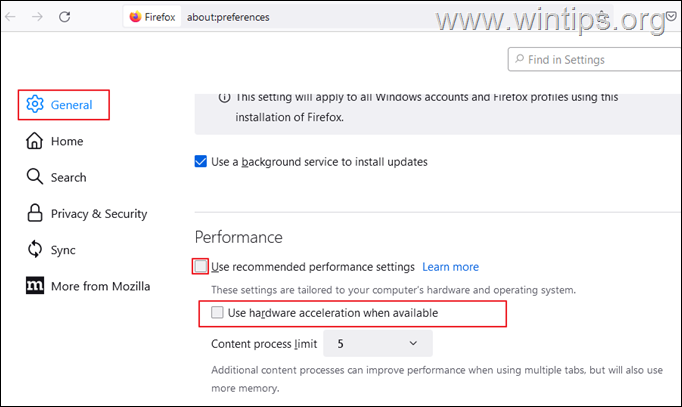
4. Sada ponovno pokrenuti Firefox i provjerite je li upotreba CPU-a smanjena.
Metoda 6. Izbrišite datoteke postavki Firefoxa.
Sljedeća metoda za smanjenje problema visoke upotrebe CPU-a uzrokovanog Firefoxom jest brisanje datoteka postavki Firefoxa.
1. Iz Firefoxa izbornik , ići Pomozite > Više informacija o rješavanju problema.
, ići Pomozite > Više informacija o rješavanju problema.
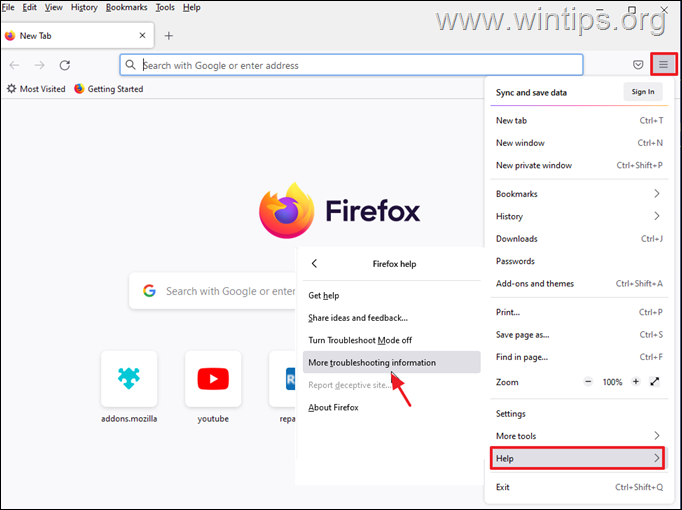
2. Kliknite za Otvorite mapu Profil.
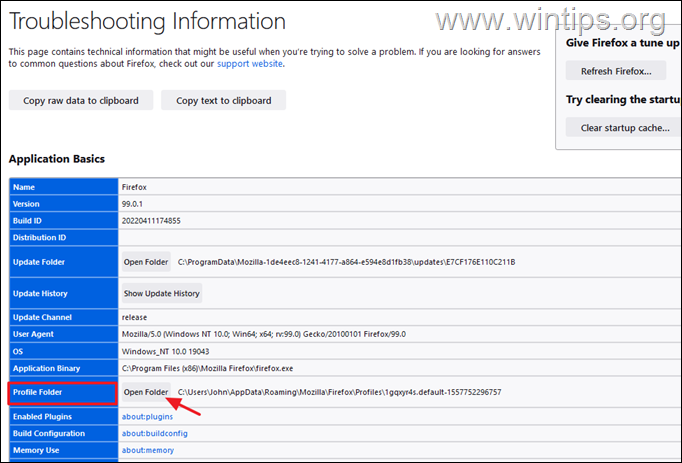
3. Pronađite i izbrisati sljedeće dvije datoteke:
- content-prefs.sqlite
- prefs.js
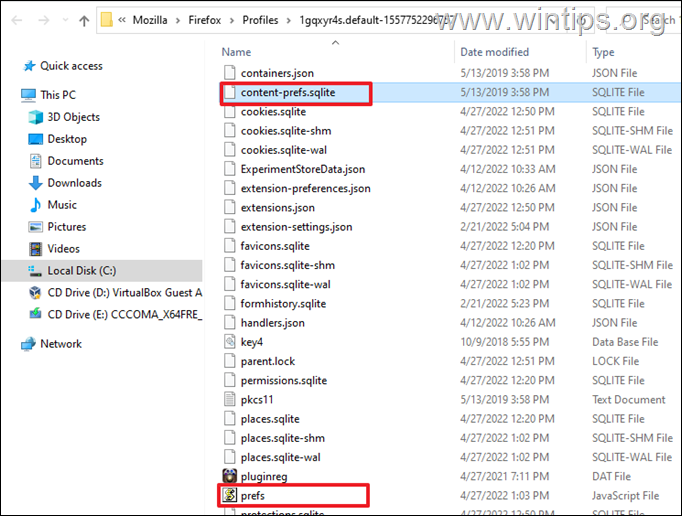
4. Sada Zatvoriti i ponovno otvorite Firefox.
Metoda 7. RIJEŠITE Firefox visoko korištenje CPU-a osvježavanjem Firefoxa.
Sljedeća metoda za rješavanje problema s velikim korištenjem CPU-a i memorije u Firefoxu je njegovo osvježavanje na zadano stanje uz spremanje bitnih podataka. Ovo rješenje će poništiti postavke, ali će također ukloniti sve druge prilagodbe u Firefoxu, uključujući dodana proširenja i teme.
1. Držite pritisnuto POMJENA ključ i zatim dvostruki klik u aplikaciji Firefox.
2. Klik Osvježiti za resetiranje Firefoxa na zadano stanje.
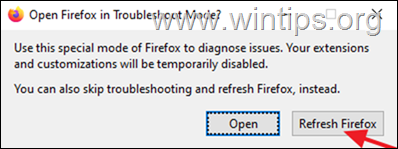
3. Klik Osvježite Firefox nastaviti.
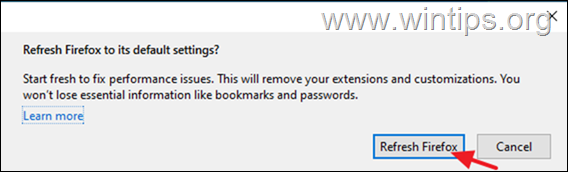
4. Nakon resetiranja, Firefox će se ponovno otvoriti u čistom stanju. Otvorite nekoliko kartica i posjetite nekoliko web-mjesta da provjerite je li problem s visokim CPU-om riješen.
Metoda 8. Napravite novi korisnički profil u Firefoxu.
1. pritisni Windows + R ključeve za otvaranje Trčanje dijalog.
2. U okvir Otvori zalijepite donju naredbu i pritisnite Unesi otvoriti Firefox upravitelj profila.
- firefox -str
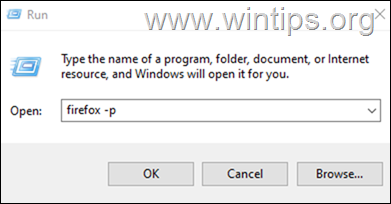
3. Kliknite na prozor Odabir korisničkog profila Stvori profil.
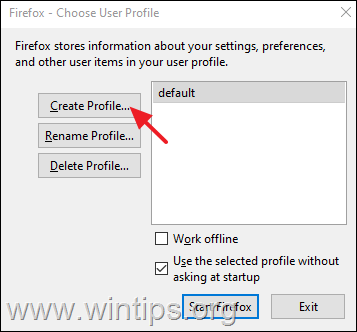
4. Klik Sljedeći a zatim upišite naziv za novi profil i kliknite Završi.
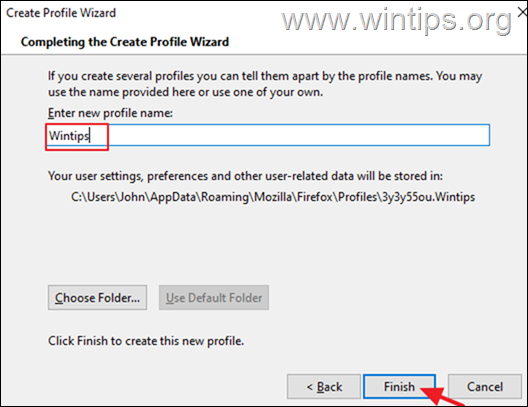
5. Sada odaberite novi profil i kliknite Pokrenite Firefox.
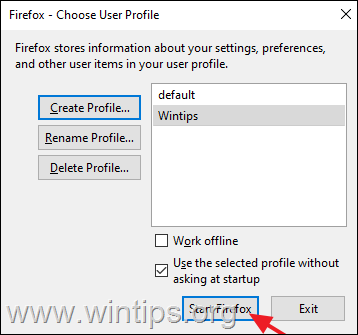
6. Sada provjerite ostaje li problem u novom profilu i ako nije, zatvorite Firefox, prenesite svoje oznake i lozinke sa STAROG profila na NOVI a zatim ponovno otvorite Firefox upravitelj profila pomoću koraka 1 i 2 iznad, i izbrisati STARI profil.
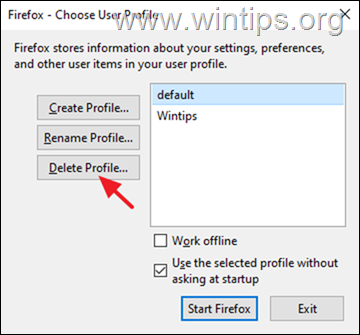
Metoda 9. Potpuno uklonite i ponovno instalirajte Firefox.
1. pritisni Windows + R ključeve za otvaranje Trčanje dijalog.
2. U okvir Otvori zalijepite donju naredbu i pritisnite Unesi:
- appwiz.cpl
![image_thumb[40] image_thumb[40]](/f/29ce4fae205fc850ad7ac8fb17effa35.png)
3. Odaberite Mozilla Firefox i kliknite Deinstaliraj.
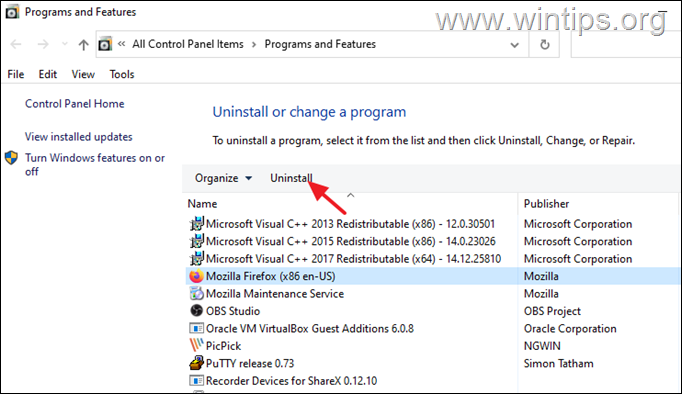
4. Nakon uklanjanja Firefoxa nastavite i uklonite mapu Mozilla Firefox sa sljedeće dvije lokacije:
- C:\Programske datoteke\Mozilla Firefox
- C:\Programske datoteke (x86)\Mozilla Firefox
5. Nakon uklanjanja, ponovno podizanje sustava Vaše računalo.
6. Korištenjem drugog web preglednika (npr. Edge, Chrome), idite na Stranica za preuzimanje Mozille, do preuzimanje datoteka i instalirati najnoviju verziju Firefoxa.
Ostala rješenja za rješavanje problema s visokim korištenjem procesora Firefoxa.
Ako nakon primjene gore navedenih metoda i dalje imate problema s performansama dok koristite preglednik Firefox, evo nekih drugih rješenja koja možete isprobati:
1. Koristite Firefox Task Manager kako biste saznali koje kartice ili ekstenzije usporavaju Firefox i zaustavite ih. Napraviti to:
Otvorite novu karticu u Firefoxu i upišite u adresnu traku: o: izvedbi
Zatim pogledajte Energetski učinak* i Memorija** kartice kako biste saznali koje proširenje ili stranica uzrokuju problem.
* Energetski utjecaj označava procesorsku snagu koju koristi CPU. Zadaci s većim energetskim utjecajem mogu usporiti performanse vašeg sustava.
** Memorija prikazuje količinu RAM-a koju koriste zadaci koji se trenutno izvode.
2. Ažurirajte grafičke upravljačke programe.
3. Dodajte više RAM-a svom sustavu.
To je to! Koja vam je metoda uspjela?
Javite mi je li vam ovaj vodič pomogao ostavljajući svoj komentar o vašem iskustvu. Lajkajte i podijelite ovaj vodič kako biste pomogli drugima.